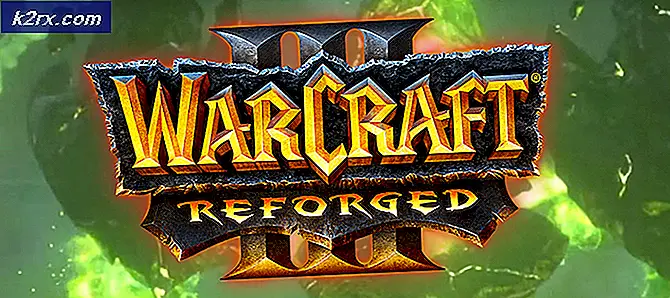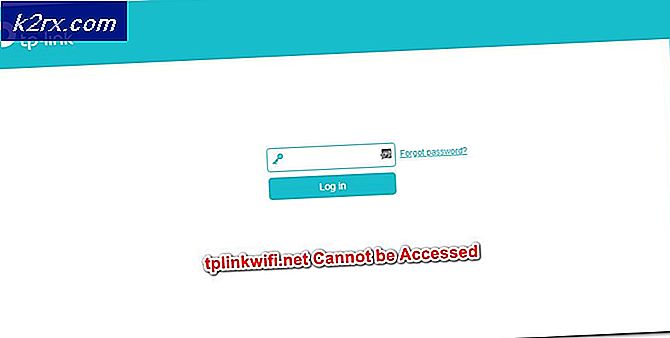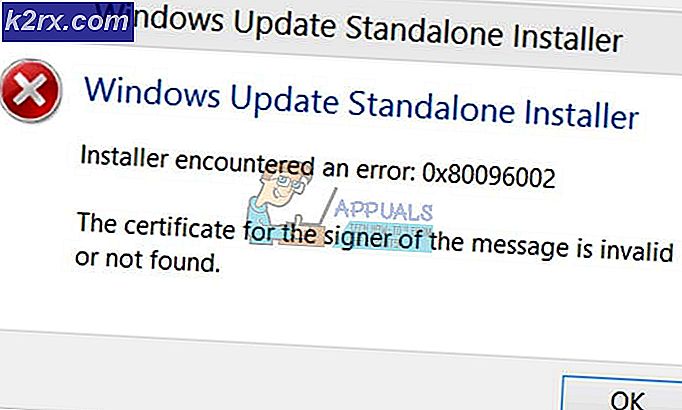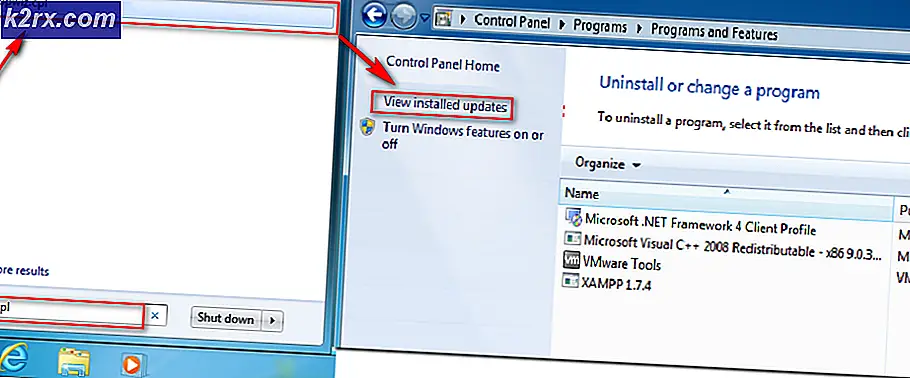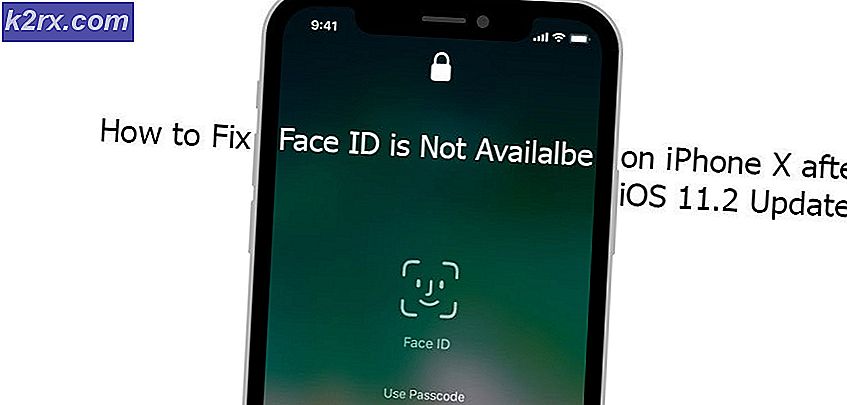Nasıl Yapılır: Avast Kaldırma Aracı'nı kullanarak Avast'ı kaldırın
Avast, bilgisayar güvenlik programı sahnesinde oldukça büyük bir isim ancak Avast'ın tüm izlerini bir bilgisayardan tamamen kaldırmak, Avast'ın etkili olduğu kadar zor. Bununla birlikte, Avast'ın tüm izlerini bir bilgisayardan tamamen kaldırmak kolay olmasa da, bu kesinlikle yapılabilir ve aşağıdakiler, Avast'ın tüm izlerini bilgisayarınızdan kaldırmak için kullanabileceğiniz iki yöntemdir:
Yöntem 1: Avast Temizle'yi kullan
Avastclear, Avast'ın yaratıcısı olan ve bir bilgisayarda kurulu olan tüm Avast ürünlerini kaldırmak için özel olarak tasarlanmış sezgisel bir araçtır.
Avastclear indirmek için tıklayınız . Aracı otomatik olarak Güvenli Modda çalıştırmanızı ister. Çalıştırılabilir Avastclear'ı çalıştırın .
Ekrandaki talimatları izleyin ve kaldırmak istediğiniz Avast ürününü kurduğunuz klasöre göz atın . (Özel bir klasör kullanmamışsanız, varsayılana bırakın). Kaldır'a tıklayın. Bilgisayarınızı yeniden başlatın ve bilgisayarınız önyüklendiğinde, Avastclear kaldırmayı sonlandıracak.
PRO TIP: Sorun bilgisayarınız veya dizüstü bilgisayar / dizüstü bilgisayar ile yapılmışsa, depoları tarayabilen ve bozuk ve eksik dosyaları değiştirebilen Reimage Plus Yazılımı'nı kullanmayı denemeniz gerekir. Bu, çoğu durumda, sorunun sistem bozulmasından kaynaklandığı yerlerde çalışır. Reimage Plus'ı tıklayarak buraya tıklayarak indirebilirsiniz.Avastclear için artık kullanmadığınız zaman, onu bilgisayarınızdan kaldırabilirsiniz.
Yöntem 2: ESET Antivirus Remover aracını kullanın
Avastclear, Avast'ı bilgisayarınızdan başarıyla kaldırmayı başaramazsa (ki bu pek olası değildir) veya sadece Avastclear'ı kullanmak istemiyorsanız, bunun yerine ESET Antivirus Remover aracını kullanabilirsiniz. ESET Antivirus Remover aracı, hemen hemen her tek virüsten koruma veya kötü amaçlı yazılım önleme programını kaldırabilecek şekilde tasarlanmıştır ve bu, tüm Avast programlarını içerir.
Buraya gidin ve ESET Antivirus Remover'ın uygun bir sürümünü (32 bit veya 64 bit) indirin
Yardımcı programı yükleyin ve çalıştırın. Devam Et'e tıklayın ve ESET Antivirus Remover aracının daha önce yüklenen tüm güvenlik programları için bilgisayarınızı taramasına izin verin. Tarama sonuçları sağlandığında, bilgisayarınızdan çıkarmak istediğiniz tüm Avast uygulamalarını seçin ve Kaldır'a tıklayın.
Açılan uyarı penceresindeki Kaldır'ı tıklatarak eylemi onaylayın. Takım, Uygulamalar başarıyla kaldırıldığını belirten bir mesaj gösterene kadar bekleyin. Bu noktada, seçtiğiniz uygulamalar kaldırılmış olacak ve yardımcı programı kapatabilirsiniz.
Avast'ı bilgisayarınızdan kaldırdıktan sonra devam edip ESET Antivirus Remover'ı kaldırabilirsiniz.
Not: Kaldırma işlemi sırasında veya sonrasında bilgisayarınızı yeniden başlatmanız gerekebilir.
Kullandığınız yöntemin, Avast'ı bilgisayarınızdan tamamen kaldırmayı başardığından emin olmak için, Başlat > Denetim Masası > Program Ekle veya Kaldır (Windows XP, Vista veya 7), Denetim Masası > Programlar ve özellikler (Windows 8 ve 8.1) seçeneğine gidin. ) veya Denetim Masası > Programlar > Programlar ve özellikler (Windows 10) ve listede herhangi bir Avast programı kalmadığından emin olun.
PRO TIP: Sorun bilgisayarınız veya dizüstü bilgisayar / dizüstü bilgisayar ile yapılmışsa, depoları tarayabilen ve bozuk ve eksik dosyaları değiştirebilen Reimage Plus Yazılımı'nı kullanmayı denemeniz gerekir. Bu, çoğu durumda, sorunun sistem bozulmasından kaynaklandığı yerlerde çalışır. Reimage Plus'ı tıklayarak buraya tıklayarak indirebilirsiniz.